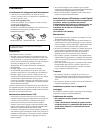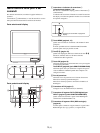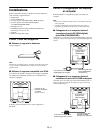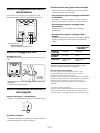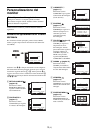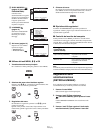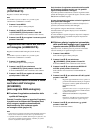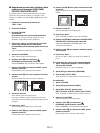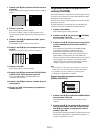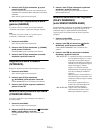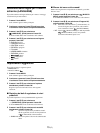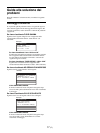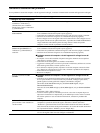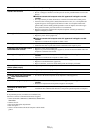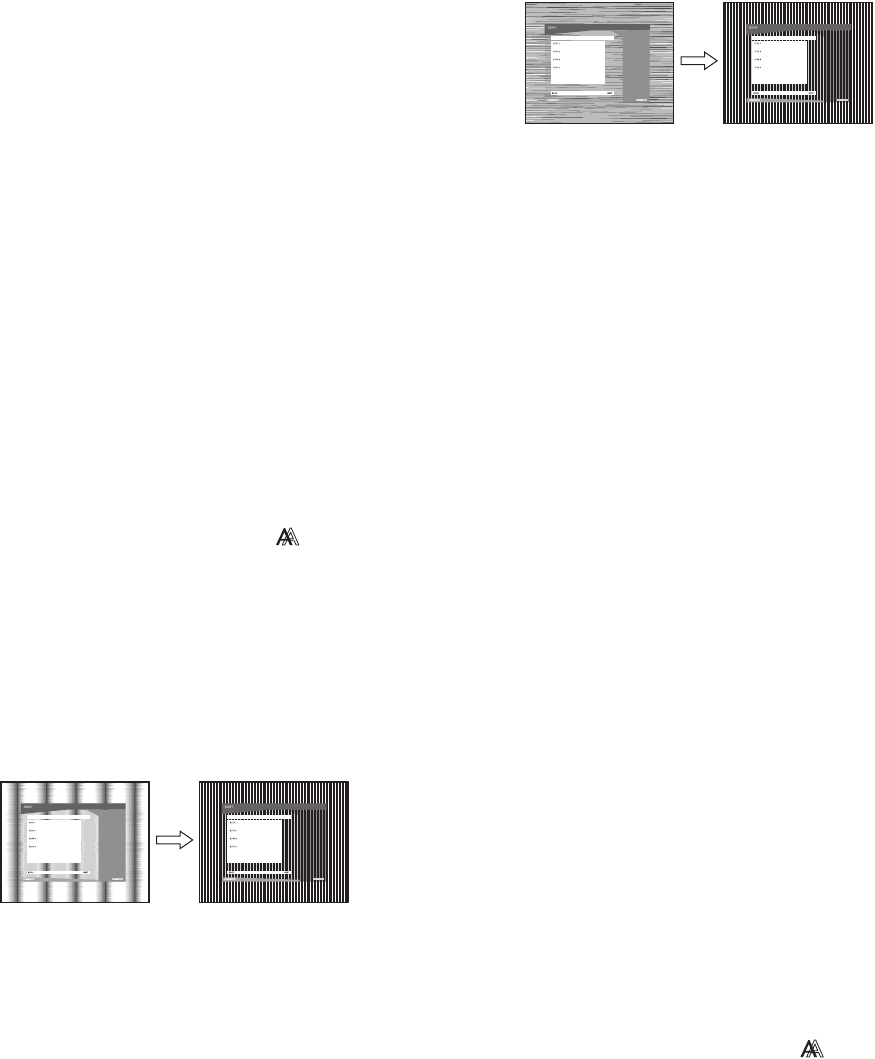
12 (IT)
x Regolazione manuale della nitidezza e della
posizione dell’immagine (PIXEL/FASE/
CENTRO ORIZ/CENTRO VERT)
È possibile regolare la nitidezza dell’immagine come segue.
Questo tipo di regolazione è efficace se il computer viene
collegato al connettore di ingresso HD15 (RGB analogico) del
monitor.
1 Impostare la risoluzione del monitor su
1.280 × 1.024.
2 Caricare il CD-ROM.
3 Avvio del CD-ROM
Per Windows
Se l’esecuzione viene avviata automaticamente:
Selezionare area, lingua e modello, quindi fare clic su
Strumento di regolazione monitor (UTILITY).
4 Fare clic su “Adjust” e confermare la risoluzione
attuale (valore superiore) e la risoluzione
raccomandata (valore inferiore), quindi fare clic su
“Next”.
Viene visualizzato il modello di prova per PIXEL.
5 Premere il tasto MENU.
Sullo schermo appare il menu principale.
6 Premere i tasti m/M per selezionare
(SCHERMO), quindi premere il tasto OK.
Il menu SCHERMO viene visualizzato sullo schermo.
7 Premere i tasti m/M per selezionare PIXEL, quindi
premere il tasto OK.
Il menu PIXEL viene visualizzato sullo schermo.
8 Premere i tasti m/M fino a far scomparire le strisce
verticali.
Regolare in modo che le strisce verticali scompaiano.
9 Premere il tasto OK.
Sullo schermo appare il menu principale.
Se su tutto lo schermo vengono visualizzate delle strisce
orizzontali, regolare la FASE seguendo la procedura riportata
di seguito.
10 Fare clic su “Next”.
Viene visualizzato il modello di prova per FASE.
11 Premere i tasti m/M per selezionare FASE, quindi
premere il tasto OK.
Il menu FASE viene visualizzato sullo schermo.
12 Premere i tasti m/M fino a ridurre al minimo le strisce
orizzontali.
Regolare in modo che le strisce orizzontali vengano ridotte al
minimo.
13 Premere il tasto OK.
Sullo schermo appare il menu principale.
14 Fare clic su “Next”.
Viene visualizzato il modello di prova per CENTRO.
15 Premere i tasti m/M per selezionare CENTRO ORIZ o
CENTRO VERT, quindi premere il tasto OK.
Il menu CENTRO ORIZ o CENTRO VERT viene
visualizzato sullo schermo.
16 Premere i tasti m/M per centrare il modello di prova
sullo schermo.
17 Fare clic su “Next”.
Fare clic su “End” o “ESCI” per disattivare il modello di
prova.
Se l’esecuzione non viene avviata automaticamente:
1 Aprire “Risorse del computer” e fare clic destro
sull’icona del CD-ROM.
Selezionare “Esplora” per aprire il CD-ROM.
2 Aprire [Utility] e selezionare [WINDOWS].
3 Avviare [WIN_UTILITY.EXE].
Viene visualizzato il modello di prova. Passare al punto 4.
Per Macintosh
1 Aprire il CD-ROM.
2 Aprire [Utility] e selezionare [MAC].
3 Aprire [MAC UTILITY], quindi avviare
[MAC_CLASSIC_UTILITY] o [MAC_OSX_UTILITY].
Viene visualizzato il modello di prova. Passare al punto 4.
4 Premere il tasto MENU.
Sullo schermo appare il menu principale.
5 Premere i tasti m/M per selezionare
(SCHERMO), quindi premere il tasto OK.
Il menu SCHERMO viene visualizzato sullo schermo.
6 Premere i tasti m/M per selezionare FASE, quindi
premere il tasto OK.
Il menu FASE viene visualizzato sullo schermo.